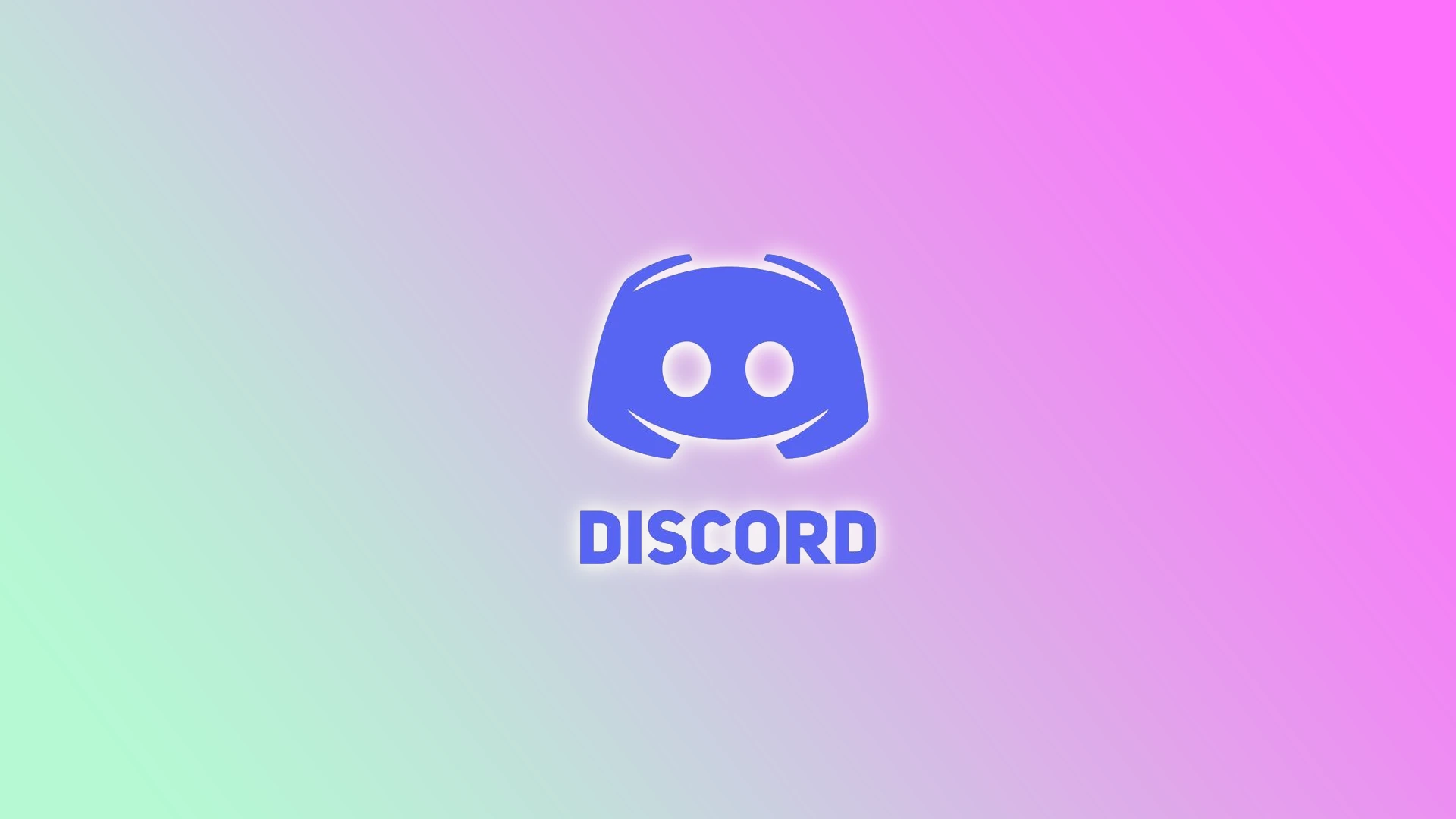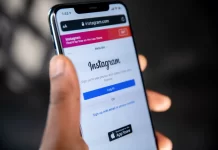O Discord oferece uma ampla gama de recursos que permitem aos usuários criar e gerenciar seus servidores e canais. E embora o Discord tenha sido inicialmente projetado para comunicação constante em canais de texto, alguns ainda podem ser configurados apenas para leitura.
Tornar um canal Discord somente leitura fornece uma sensação de controle, ordem e preservação. Por exemplo, se você não quiser que informações desnecessárias de outros participantes apareçam no canal.
Isso geralmente é feito para estruturar os dados necessários (regras do servidor, etc.). Dessa forma, os membros podem se concentrar em absorver informações ou seguir instruções específicas sem serem bombardeados por mensagens ou conversas adicionais.
Como configurar um canal somente leitura no Discord
Primeiro, você precisa de privilégios administrativos no servidor Discord ou das permissões necessárias para gerenciar canais. Depois de ter certeza de que o possui, siga estas etapas:
No PC
- Inicie o Discord e vá para o servidor onde deseja tornar o canal somente leitura.
- Uma vez no servidor, clique no ícone Editar Canal (engrenagem) próximo ao canal de texto que você precisa.
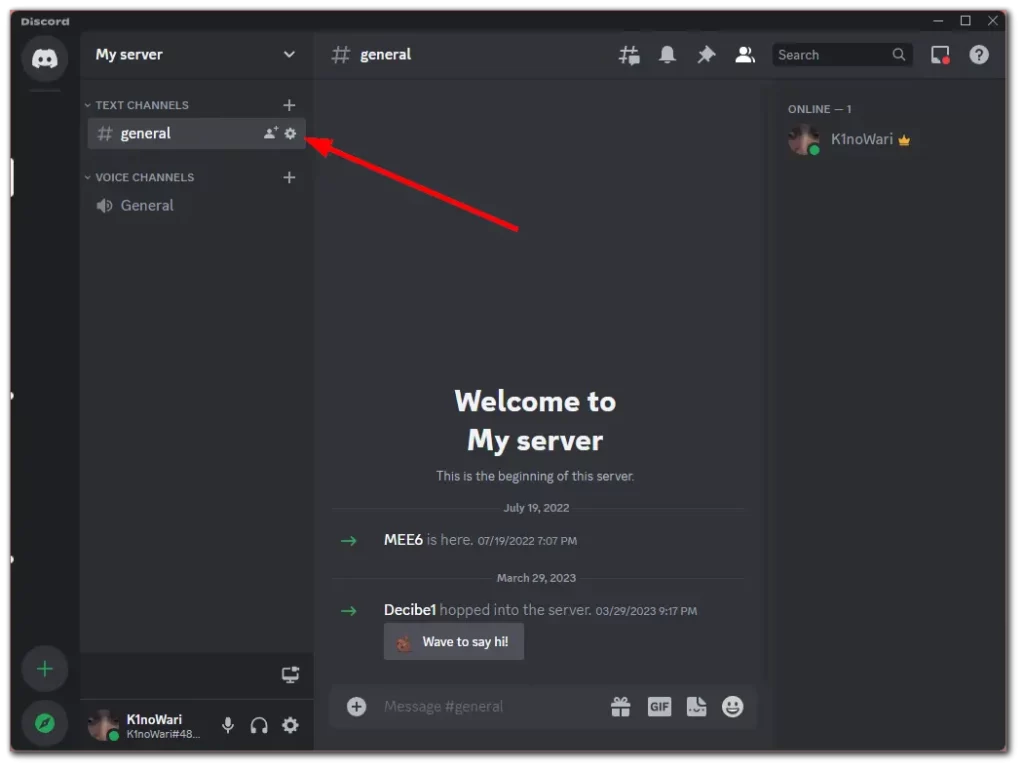
- Em seguida, navegue até a guia Permissões e expanda Permissões avançadas .
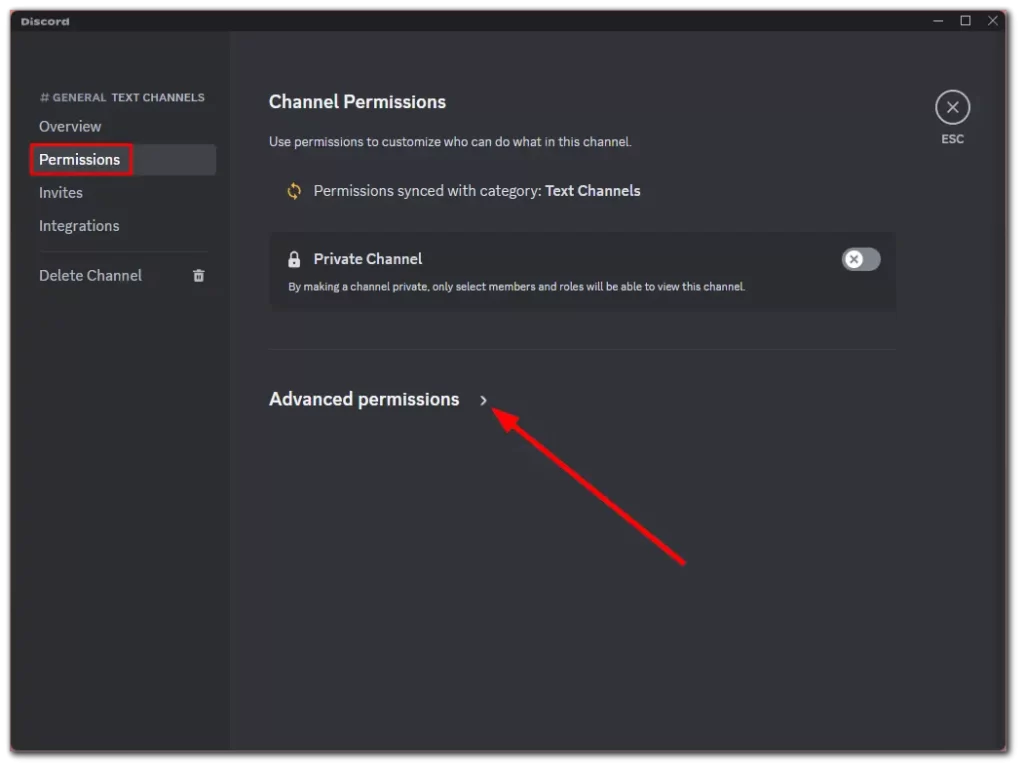
- A seguir, selecione as funções para as quais o canal de texto será somente leitura. A configuração padrão é @todos . Esta função representa todos os membros do servidor sem funções específicas atribuídas.
- Você pode modificar suas permissões individualmente para permitir acesso somente leitura a funções específicas e restringir outras. Para fazer isso, clique em + e adicione Função ou Membro .
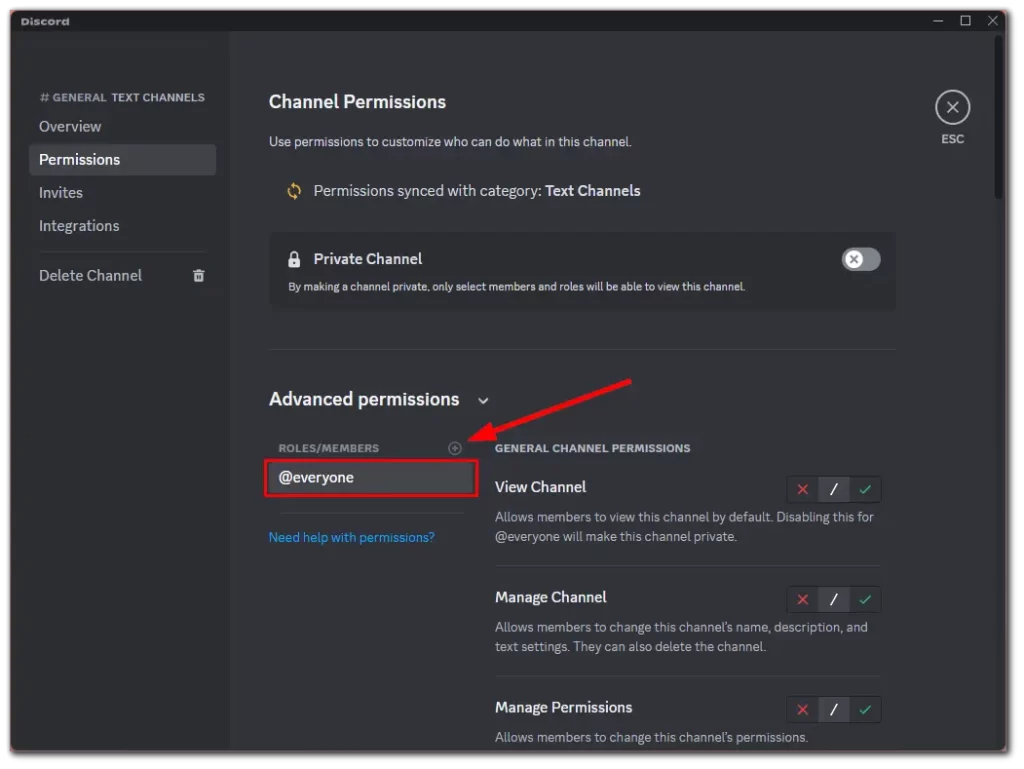
- Uma vez feito isso, role para baixo e, em Permissões do canal de texto , desative todos eles clicando no ícone de cruz .
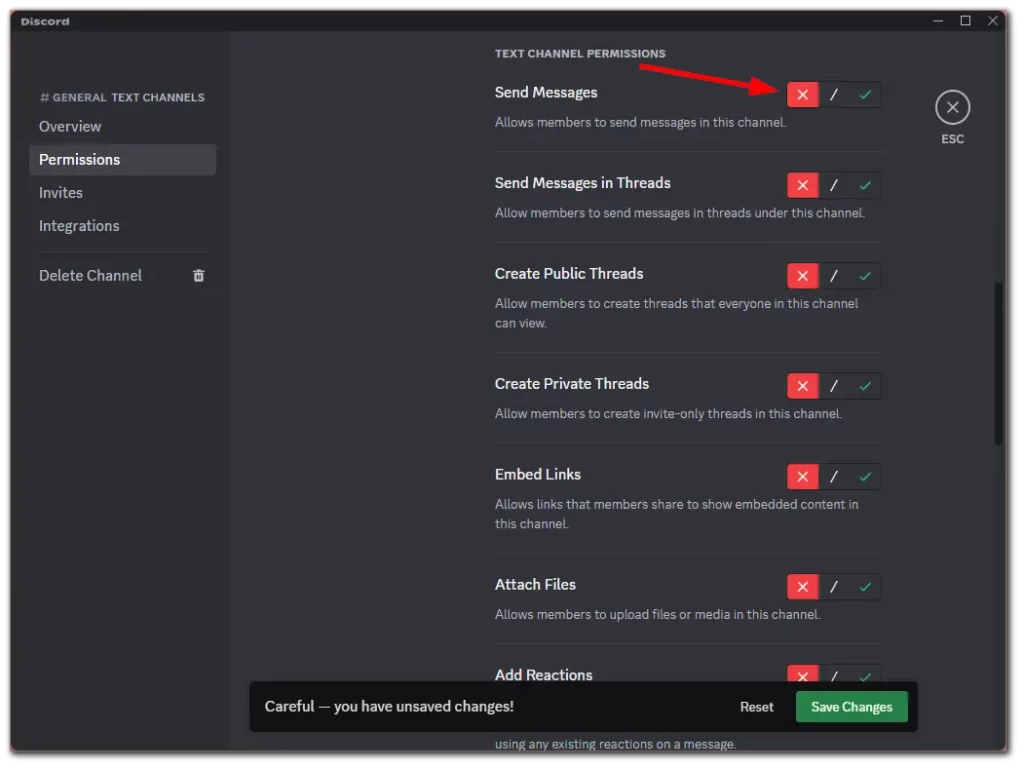
- Por fim, clique em Salvar alterações na parte inferior.
No telemóvel
- Abra o aplicativo Discord em seu dispositivo móvel e vá para o servidor onde deseja tornar o canal somente leitura.
- Depois disso, localize seu canal de texto e toque e segure até que o menu apareça.
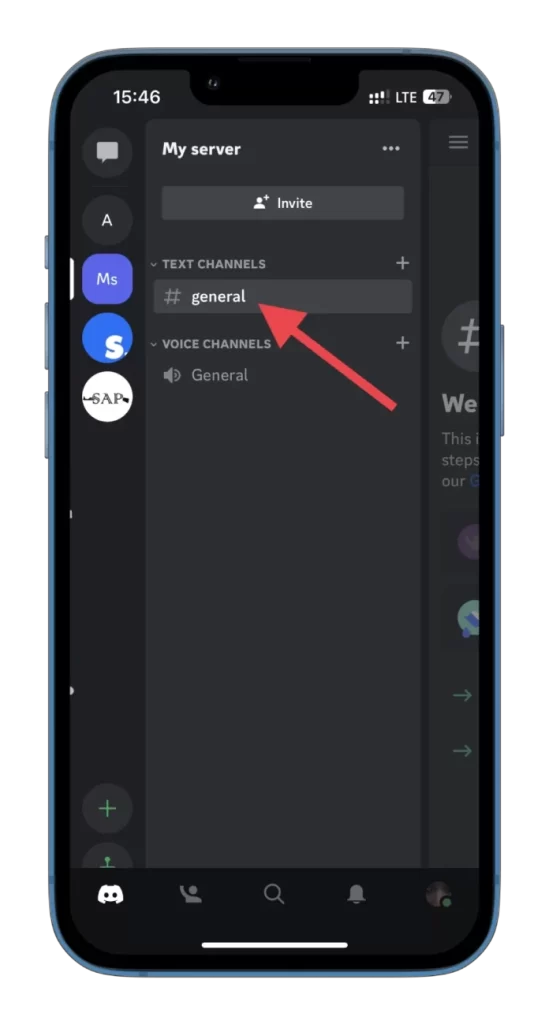
- Selecione Editar canal .
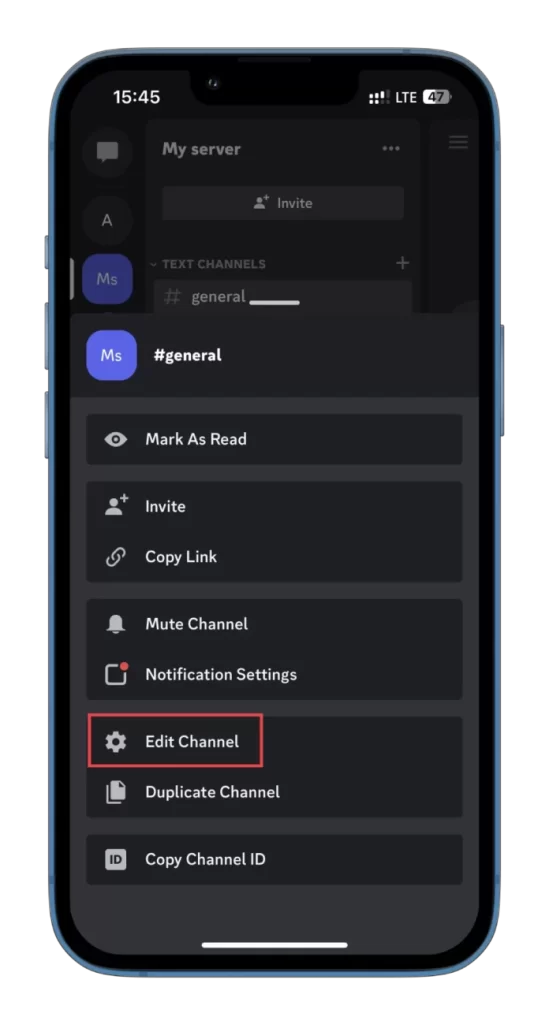
- Em seguida, toque em Permissões do canal .
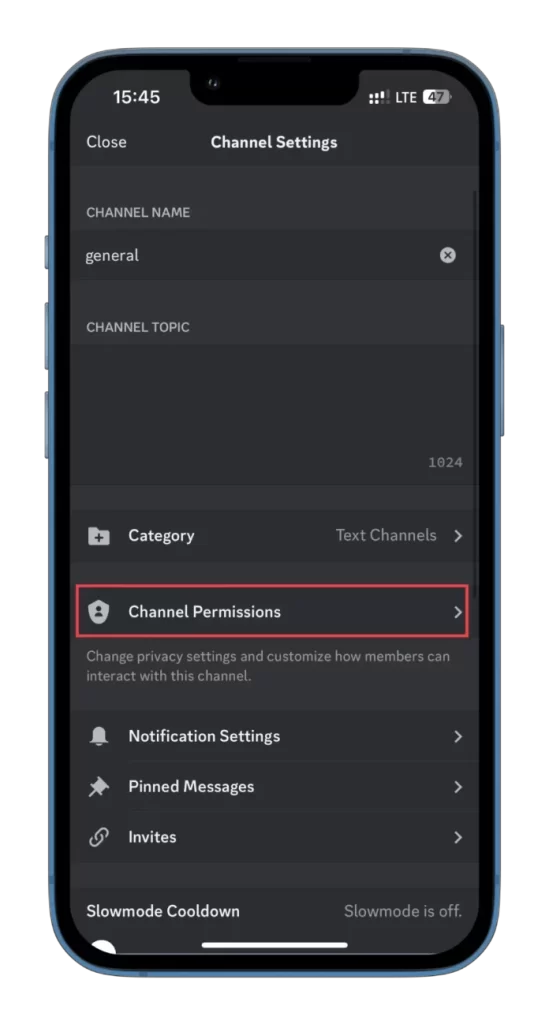
- Navegue até a guia Visualização Avançada e toque em @todos . Se quiser adicionar restrições a indivíduos específicos, toque em Adicionar função ou Adicionar membro .
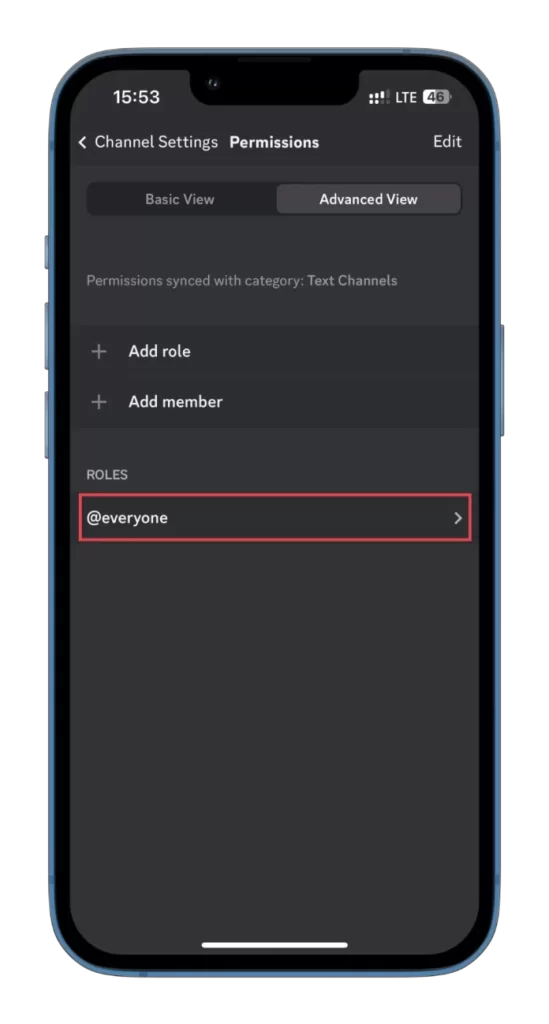
- Role para baixo e, em Permissões do canal de texto , desative todos eles tocando no ícone de cruz .
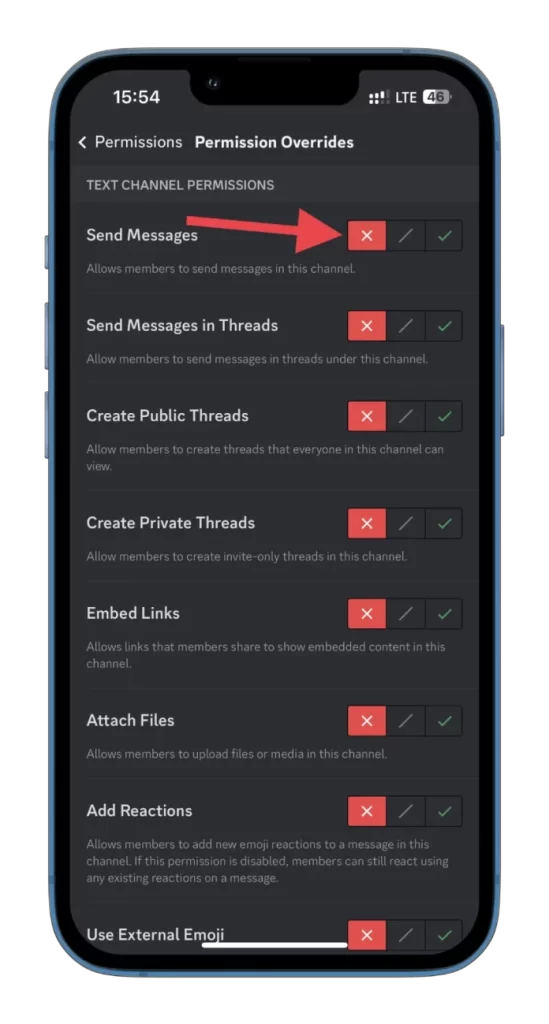
Depois de concluir essas etapas, o Discord salva as configurações do seu servidor automaticamente. Agora você tem um canal que não permite que ninguém sem permissão especial envie mensagens.
Como adicionar um membro que pode enviar mensagens em canais somente leitura
Você pode criar uma função personalizada exclusivamente para seus bate-papos para conceder permissão de mensagens a usuários específicos. Veja como:
No PC
- Vá para a aba Permissões do seu servidor, conforme mostrado acima, e clique no ícone + para adicionar um membro.
- Em seguida, selecione este membro.
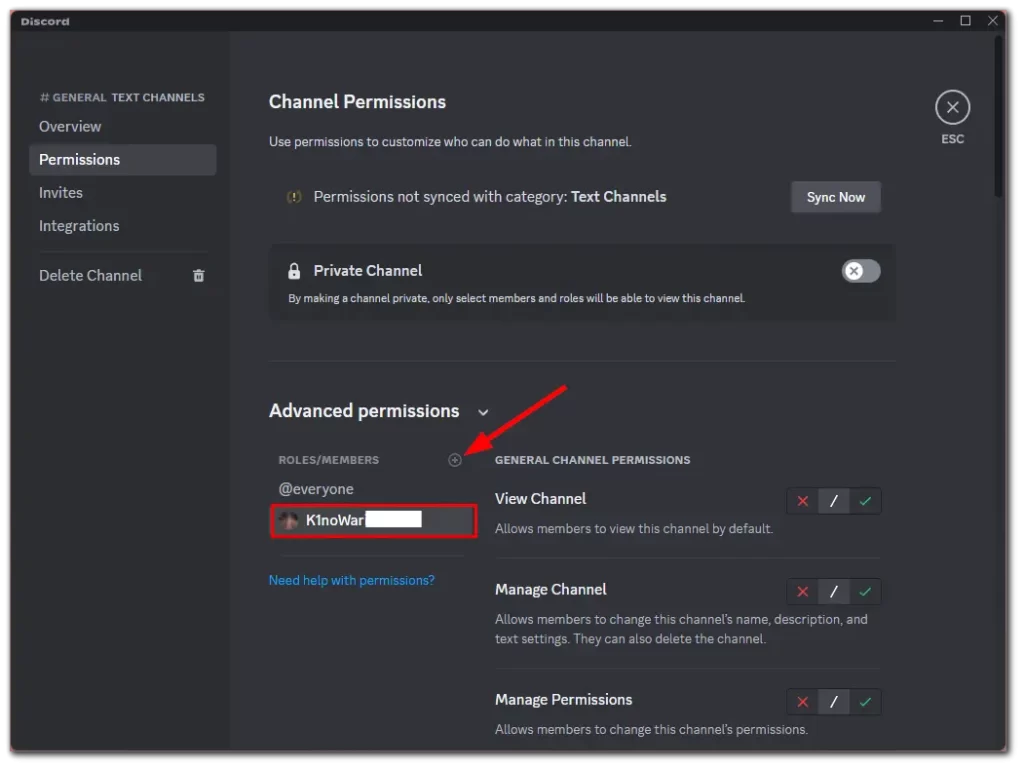
- Role para baixo até Permissões do canal de texto e ative-as clicando nas marcas de seleção .
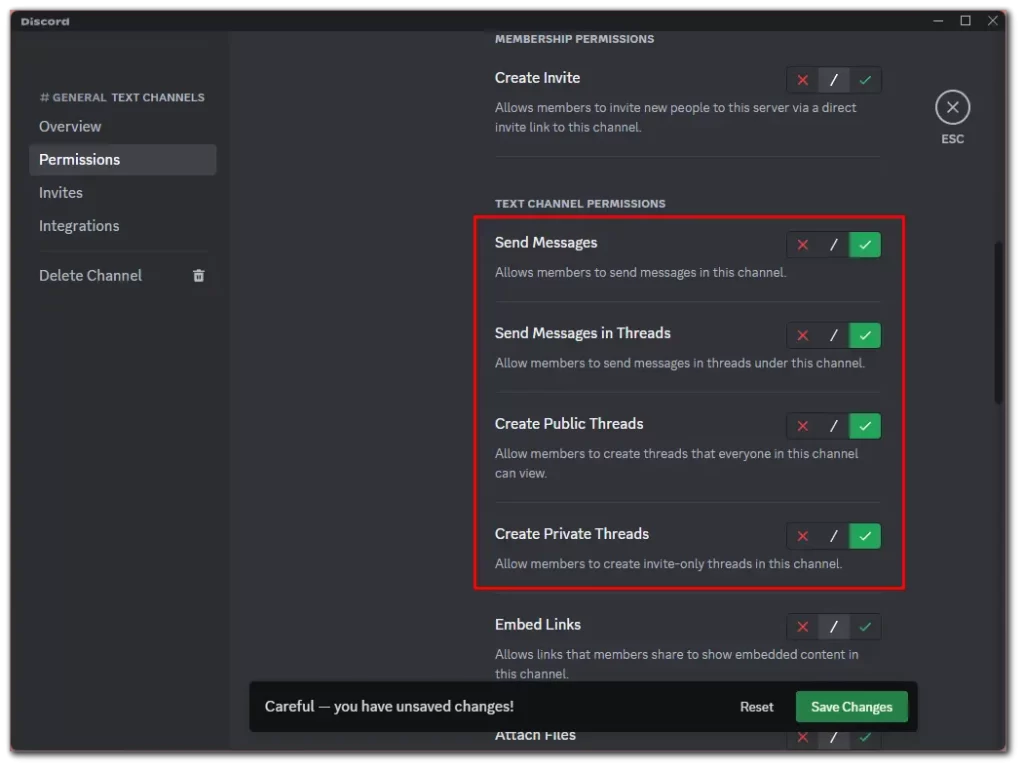
- Por fim, clique em Salvar alterações .
No telemóvel
- Vá para a guia Visualização Avançada conforme mostrado acima e toque em Adicionar membro .
- Depois disso, selecione este membro.
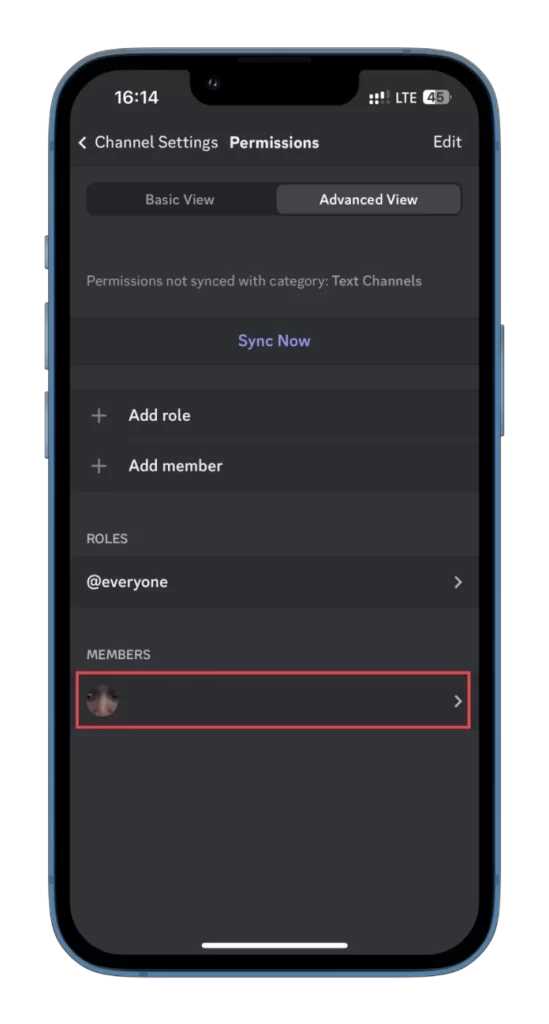
- Em Permissões do canal de texto , ative todas elas tocando nas marcas de seleção .
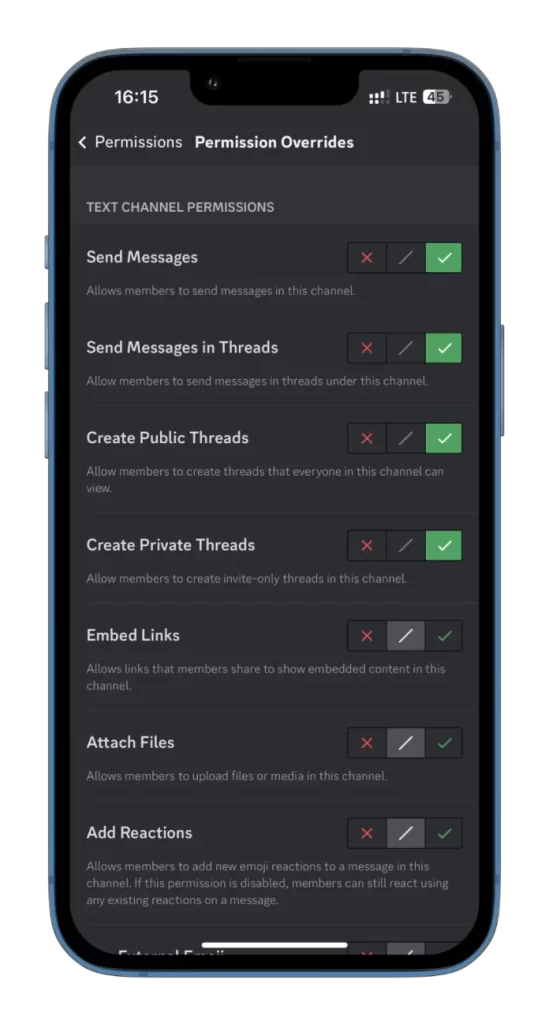
Este usuário agora terá permissão para escrever em seu canal somente leitura.
Por que tornar o canal Discord somente leitura?
Tornar um canal Discord somente leitura atende a vários propósitos que podem beneficiar administradores e membros do servidor. Aqui estão alguns motivos simples pelos quais você pode querer tornar um canal Discord somente leitura:
- Preservando informações importantes: Ao tornar um canal somente leitura, você garante que discussões, anúncios ou documentos vitais não sejam modificados ou excluídos acidentalmente. Ajuda a manter uma fonte confiável de informações que pode ser consultada posteriormente.
- Evitando modificações indesejadas: Às vezes, você pode querer limitar a capacidade dos membros de fazer alterações ou adicionar novas mensagens em um canal específico. Ao torná-lo somente leitura, você mantém o controle sobre o conteúdo e garante que apenas pessoas autorizadas possam contribuir.
- Manter a ordem e o foco: em servidores ocupados com vários canais, tornar canais específicos somente leitura pode ajudar a reduzir ruídos e distrações. Incentiva os membros a se concentrarem nas informações fornecidas sem criar confusão adicional.
- Arquivamento e referência: Canais somente leitura podem ser usados como arquivos ou referências para discussões, decisões ou atualizações de projetos essenciais. Os membros podem acessar e revisar o conteúdo do canal sem risco de alterações.
Em última análise, tornar um canal Discord somente leitura fornece controle e estabilidade, garantindo que informações valiosas permaneçam intactas, ao mesmo tempo que permite comunicação e colaboração contínuas dentro do servidor.